ScreenFlow — профессиональный инструмент записи экрана и монтажа на macOS

ScreenFlow — это студия «два в одном» для macOS: мощная запись экрана, камеры и звука плюс полноценный нелинейный монтаж с эффектами, анимацией, титрами и продвинутым экспортом. Программа ориентирована на преподавателей, видеоблогеров, маркетологов и продуктовые команды, которым нужен быстрый и надёжный конвейер «запись → редактирование → публикация» без переключения между несколькими приложениями.
1. Введение
ScreenFlow сочетает высокое качество захвата, многослойный таймлайн и расширенные средства оформления видеоуроков и презентаций. Приложение оптимизировано под macOS и использует системные фреймворки ускорения кодеков, что обеспечивает плавность предпросмотра и быстрый экспорт. Пользователь получает готовые пресеты под веб, социальные сети и офлайн-демо, возможность собирать повторно используемые шаблоны проектов, а также тонко управлять визуальными акцентами с помощью масштабирования, панорамирования и интеллектуальных анимаций.
1.1. Кому подойдёт ScreenFlow
- Преподавателям и авторам курсов, которым нужны аннотации, подсветка курсора и чистый звук.
- Разработчикам и продуктовым менеджерам для записей демо и баг-репортов с многодорожечным звуком.
- Маркетологам и SMM — для роликов с титрами, переходами и брендированием в едином стиле.
- Блогерам — для формата «говорящая голова + экран» с быстрым монтажом и готовыми пресетами экспорта.
1.2. Ключевые особенности концепции
- Единое приложение для записи и постобработки без потери времени на обмен файлами.
- Многослойный таймлайн с гибкой анимацией параметров и кривыми ускорения.
- Инструменты внимания: масштаб, панорама, подсветка кликов, фокус на активных элементах интерфейса.
- Пакетный экспорт и пресеты под платформы публикации.
2. Основные функции ScreenFlow
2.1. Запись
- Захват одного или нескольких дисплеев с фиксированным FPS.
- Одновременная запись веб-камеры и микрофона с раздельными дорожками.
- Захват системного звука, переключение источников «на лету».
- Маркеры во время записи для дальнейшего быстрого монтажа.
2.2. Монтаж
- Нелинейный таймлайн с неограниченным числом дорожек.
- Обрезка, разделение, склейка, магнитное притягивание клипов.
- Анимация свойств (позиция, масштаб, непрозрачность), пресеты анимаций.
- Переходы, текстовые титры, фигуры, стрелки, размытие и подсветка областей.
2.3. Аудио
- Шумоподавление, компрессор, эквалайзер, нормализация уровней.
- Раздельная обработка микрофона и системного звука.
- Ключевые кадры громкости для акцентирования речи.
2.4. Экспорт
- Профили под веб, соцсети, презентации, а также высокое качество для архивов.
- Экспорт с аппаратным ускорением, поддержка популярных контейнеров и кодеков.
- Пакетная отправка нескольких таймлайнов, сохранение пользовательских пресетов.
3. Системные требования и совместимость
- macOS актуальных версий; поддержка Intel и Apple Silicon.
- Рекомендуется 16 ГБ ОЗУ для 4K-проектов и многослойных монтажей.
- SSD-накопитель для быстрой работы с медиакэшем и предпросмотром.
- Свободное место под кэш записей экрана и исходники камеры.
4. Интерфейс и рабочее пространство
Интерфейс ScreenFlow разделён на окно предпросмотра, таймлайн снизу, медиа-браузер и панель параметров клипа/аудио/видео справа. Логика перетаскивания элементов поддерживает быстрое формирование структуры проекта. Большинство операций выполняются через контекстное меню и горячие клавиши, а ключевые параметры доступны без переходов по сложным диалогам.
4.1. Таймлайн и управление клипами
- Масштабирование таймлайна, магнитное выравнивание, группировка и блокировка клипов.
- Цветовые метки и маркеры для навигации по длинным проектам.
- Быстрое создание анимаций через добавление ключевых кадров прямо на таймлайне.
4.2. Шаблоны и повторное использование
- Создание шаблонов с заранее настроенными титрами, заставками и переходами.
- Повторное применение пресетов эффектов и аудиообработки к новым клипам.
5. Скриншоты
В этом разделе размещаются иллюстрации основного окна, панели записи, таймлайна, панели свойств и примеров анимаций. Для наглядности рекомендуется показать: стартовое окно записи с выбором источников, многослойный проект с титрами и переходами, а также настройки экспорта.
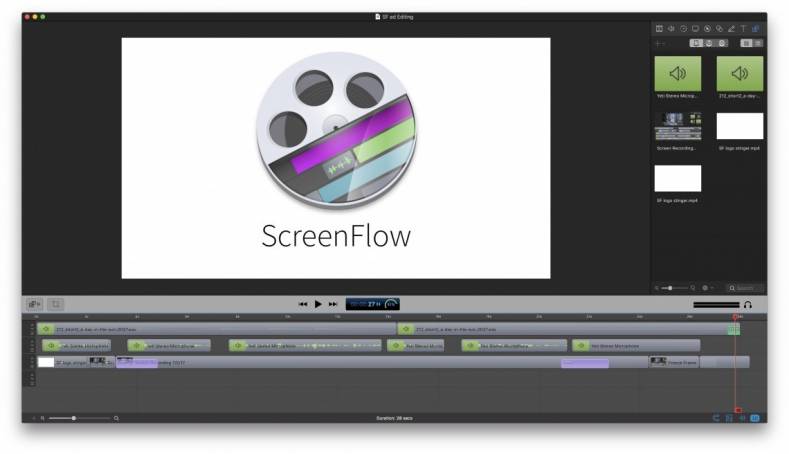

5. Преимущества ScreenFlow
ScreenFlow по праву считается эталонным инструментом для macOS в категории «запись и монтаж». Его сильная сторона — продуманное объединение всех этапов работы с видео в одном интерфейсе. Ниже приведены ключевые преимущества, которые выделяют ScreenFlow среди конкурентов.
- Интеграция записи и редактирования. После завершения записи видео сразу появляется в проекте без необходимости импорта.
- Высокое качество видео. Приложение использует кодеки Apple ProRes и H.264 с аппаратным ускорением.
- Продвинутый монтаж. Таймлайн поддерживает неограниченное количество дорожек, анимацию свойств, текстовые и графические элементы.
- Точная работа со звуком. Есть шумоподавление, нормализация и регулировка громкости по ключевым кадрам.
- Инструменты обучения. Встроенные эффекты подсветки курсора, увеличения области, выделения кликов и движения мыши.
- Универсальный экспорт. Поддерживаются шаблоны для YouTube, Vimeo, Web и архивов в высоком качестве.
- Поддержка Apple Silicon. Программа адаптирована под новые процессоры, что ускоряет кодирование и уменьшает нагрузку.
- Шаблоны и стили. Позволяют стандартизировать оформление уроков, презентаций и брендированных роликов.
7. Недостатки ScreenFlow
При всех достоинствах у программы есть ряд особенностей, которые могут ограничить использование в некоторых сценариях.
- Работает только на macOS, версии для Windows нет.
- Полная лицензия стоит дорого для индивидуальных пользователей.
- Пробная версия добавляет водяной знак на экспортированные видео.
- Не поддерживает плагины сторонних разработчиков.
- Высокие требования к оперативной памяти при работе с 4K и длинными проектами.
- Ограниченные функции цветокоррекции по сравнению с профессиональными NLE.
8. Советы по использованию ScreenFlow
7.1. Настройка записи
- Перед началом выберите нужные источники: экран, камеру, микрофон и системный звук.
- Для записи с двух мониторов активируйте оба дисплея в панели источников.
- Если требуется точная синхронизация звука, отключите фоновые приложения и уведомления macOS.
- Используйте внешний микрофон — встроенный микрофон MacBook даёт заметный фон.
7.2. Монтаж и организация проекта
- Группируйте клипы по смыслу, используя цветовые метки.
- Создавайте отдельные дорожки для звука, титров и графики — это упрощает редактирование.
- Для плавных переходов используйте ключевые кадры масштаба и непрозрачности.
- Выделяйте важные действия на экране подсветкой курсора и эффектом масштабирования.
7.3. Оптимизация производительности
- Храните исходники на SSD для ускорения предпросмотра и рендера.
- Выключайте предпросмотр в реальном времени при монтаже длинных проектов.
- Регулярно очищайте временные файлы и кэш через настройки приложения.
7.4. Экспорт и кодеки
- Для веб-публикаций используйте формат H.264 (1080p, 60 FPS).
- Для профессиональной постобработки — Apple ProRes 422.
- Для демонстраций и уроков — H.264 с ограничением битрейта до 12 Мбит/с.
- Если требуется минимальный размер файла, включите параметр «Web optimized» в настройках экспорта.
9. Сравнение с аналогами
- ScreenFlow vs Camtasia: Camtasia кроссплатформенна и имеет больше эффектов, но ScreenFlow быстрее и стабильнее на macOS.
- ScreenFlow vs OBS Studio: OBS подходит для трансляций, а ScreenFlow для создания обучающих роликов и постобработки.
- ScreenFlow vs QuickTime Player: QuickTime бесплатен, но ограничен. ScreenFlow обеспечивает полноценный монтаж и работу со звуком.
- ScreenFlow vs iMovie: iMovie проще и подходит новичкам, но не умеет записывать экран и системный звук.
ScreenFlow можно считать инструментом для профессионалов, которые ценят удобство, интеграцию функций и стабильную работу на macOS. Для образовательных и корпоративных задач это одно из лучших решений на рынке.
10. Отзывы пользователей
Большинство пользователей отмечают стабильность, качество записи и мощный встроенный редактор. Преподаватели и блогеры подчеркивают простоту освоения, а видеомонтажёры — точность анимации и работу со звуком.
- «Перешёл с Camtasia на ScreenFlow — всё работает быстрее, экспорт без ошибок, звук чище.»
- «Пишу лекции на MacBook — за пять минут из готового видео можно сделать полный урок с титрами.»
- «Редактор даёт гибкость почти как в Premiere, но интерфейс понятный и лёгкий.»
- «Отличное качество рендера и поддержка ProRes делают ScreenFlow стандартом для macOS.»
Отрицательные отзывы в основном касаются цены лицензии и отсутствия версии для Windows, однако большинство пользователей считают стоимость оправданной качеством и скоростью работы программы.
11. FAQ — часто задаваемые вопросы по ScreenFlow
Как записать экран вместе с камерой? В окне «Новая запись» отметьте оба источника — «Экран» и «Камера». Программа создаст две дорожки: видео с монитора и изображение с веб-камеры, которые можно свободно перемещать и масштабировать при редактировании.
Можно ли записывать системный звук? Да, при установке компонента Telestream Audio Capture. После этого системные звуки macOS можно включать или выключать прямо в панели записи.
Как добавить титры и аннотации? В редакторе выберите вкладку «Text». Введите нужный текст, задайте шрифт, цвет, тень и анимацию появления. Элементы текста можно привязывать к клипам или к экранным событиям.
Как экспортировать видео в 4K? При экспорте выберите формат H.264 или ProRes с разрешением 3840×2160 и частотой 30/60 FPS. Аппаратное ускорение автоматически активируется на чипах Apple Silicon.
Почему видео воспроизводится с задержкой? Обычно это связано с включённым предпросмотром в высоком качестве. Снизьте разрешение предпросмотра или используйте прокси-файлы для ускорения работы.
Можно ли использовать ScreenFlow для подкастов? Да. Можно записывать только аудио, редактировать дорожки, удалять шумы и регулировать уровни громкости. Экспорт выполняется в AAC или WAV.
Поддерживает ли программа шаблоны? Да, шаблоны проектов и стилей позволяют создавать серию роликов с единым оформлением. Это удобно для курсов и обучающих серий.
Можно ли использовать ScreenFlow на Windows? Нет. Программа разработана исключительно для macOS и не имеет официальной версии для других операционных систем.
Как убрать водяной знак из видео? Водяной знак появляется только в пробной версии. После приобретения лицензии и активации приложения водяные знаки исчезают при экспорте.
12. Заключение
ScreenFlow — профессиональный инструмент для записи экрана и монтажа видео, идеально адаптированный под macOS. Он объединяет точную запись, гибкий редактор и качественный экспорт, превращая процесс создания обучающих и маркетинговых роликов в последовательный и понятный рабочий цикл.
Преимущества: высокая стабильность, качество картинки, простое управление и продвинутый монтаж. Недостатки: отсутствие версии для Windows и высокая стоимость лицензии.
Программа особенно востребована среди преподавателей, авторов онлайн-курсов, разработчиков ПО и создателей обучающих видео. Она обеспечивает профессиональный результат без необходимости переходить в сложные системы вроде Premiere или Final Cut Pro.
ScreenFlow остаётся одним из лучших решений для macOS, где требуется быстрая запись и последующий монтаж без компромиссов по качеству. Простая логика, мощные инструменты и надёжность делают её стандартом для пользователей, работающих с обучающим и корпоративным контентом.


![Jinn'sLiveUSB 11.5 - флешка с Windows 7, 8.1, 10 и 11 [Ru/En]](/uploads/posts/2023-12/26c.jpg)

